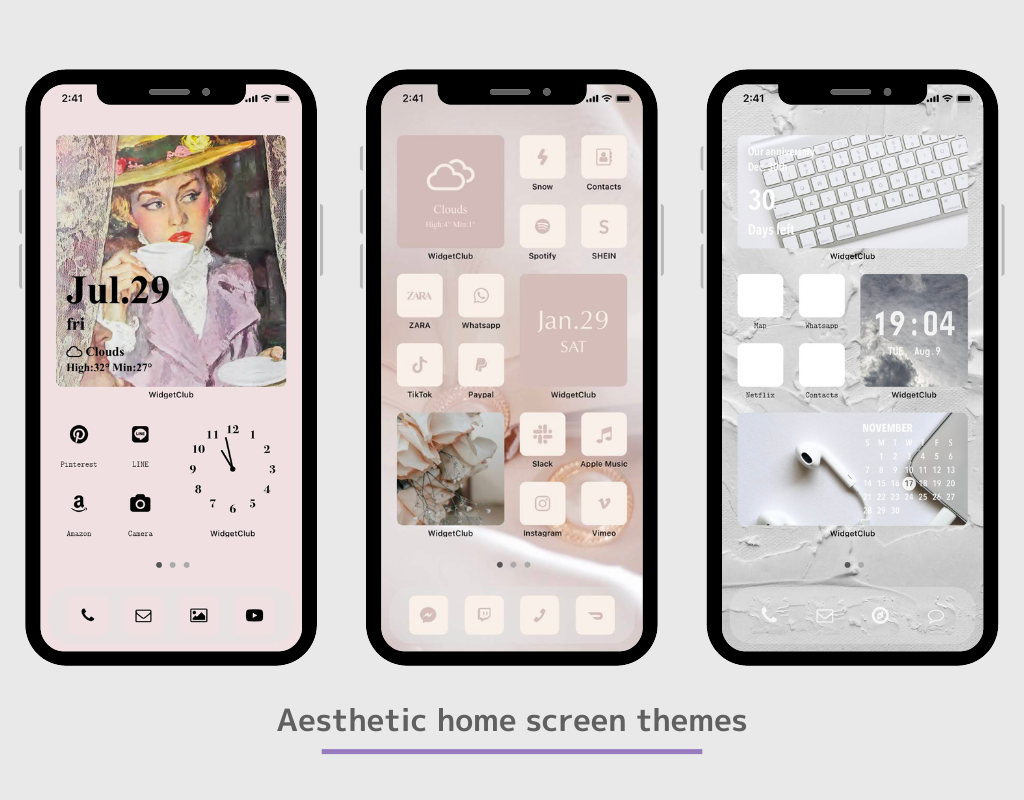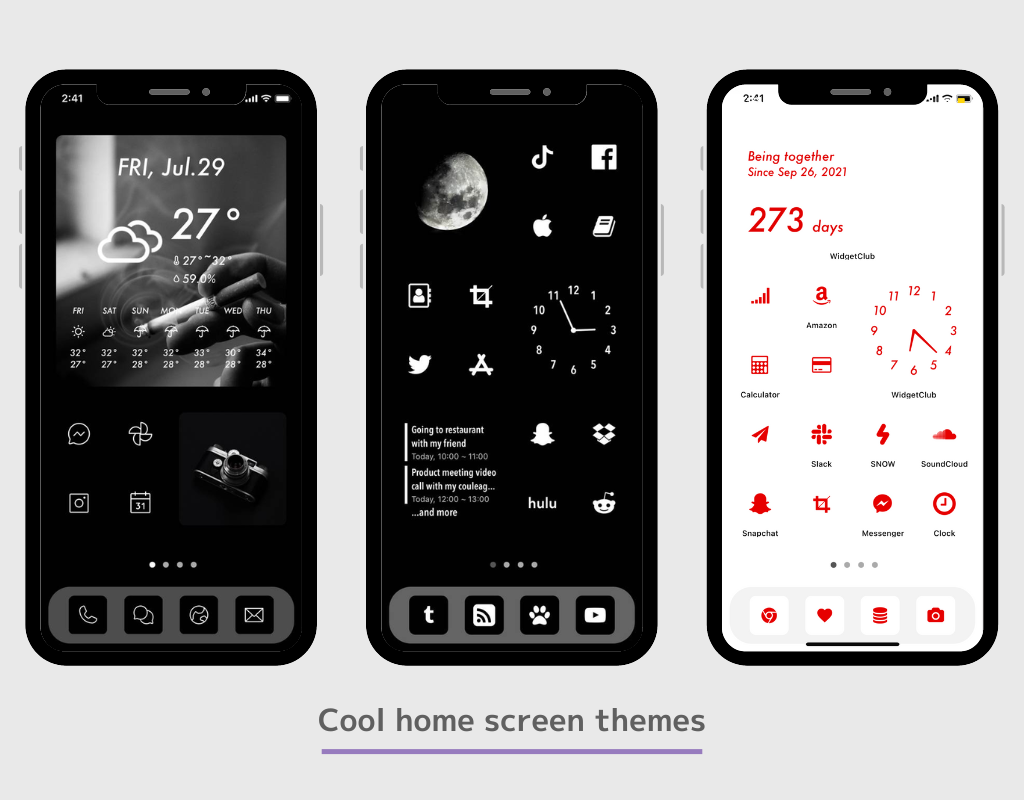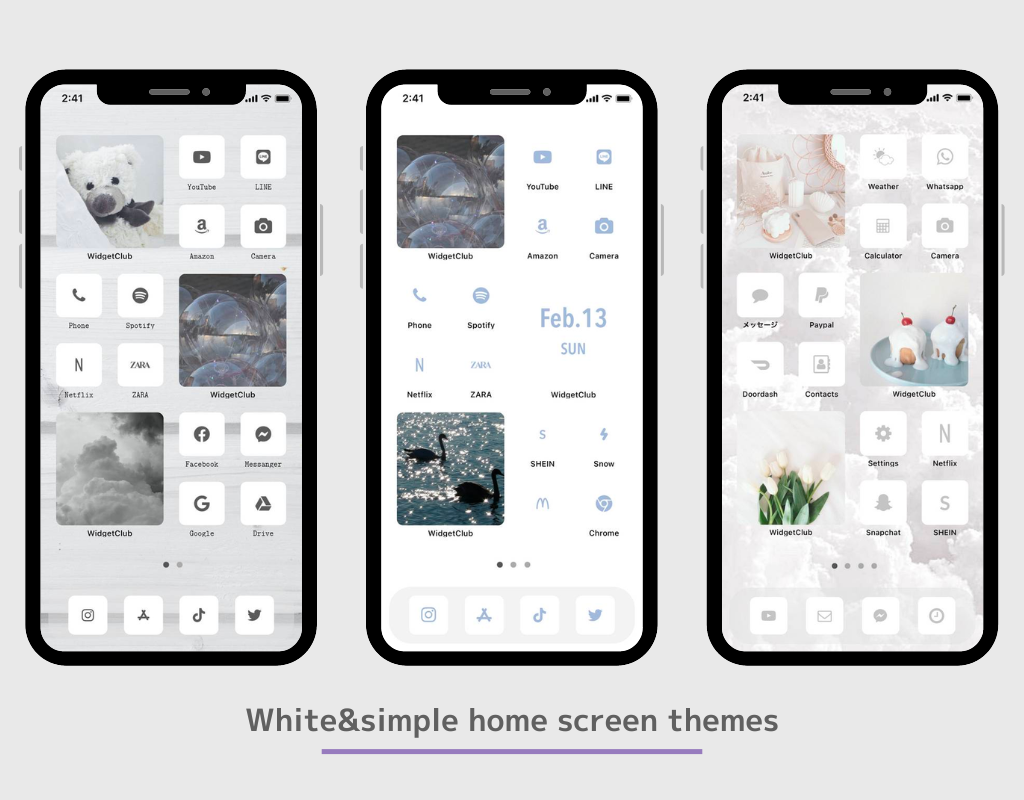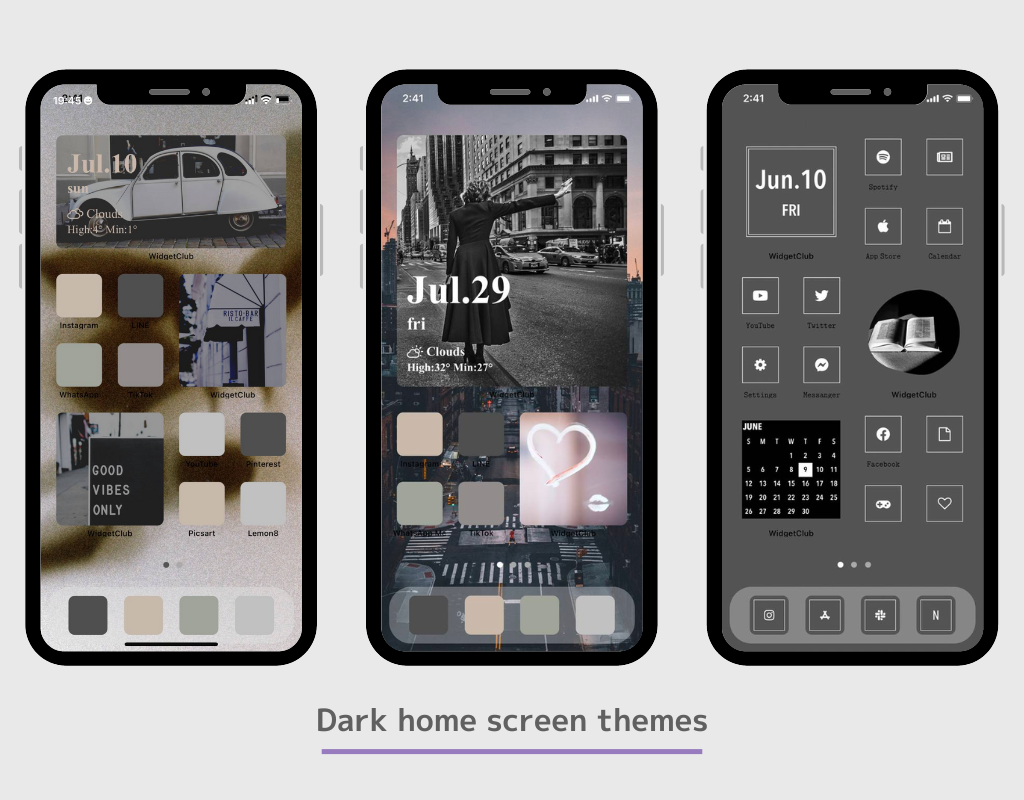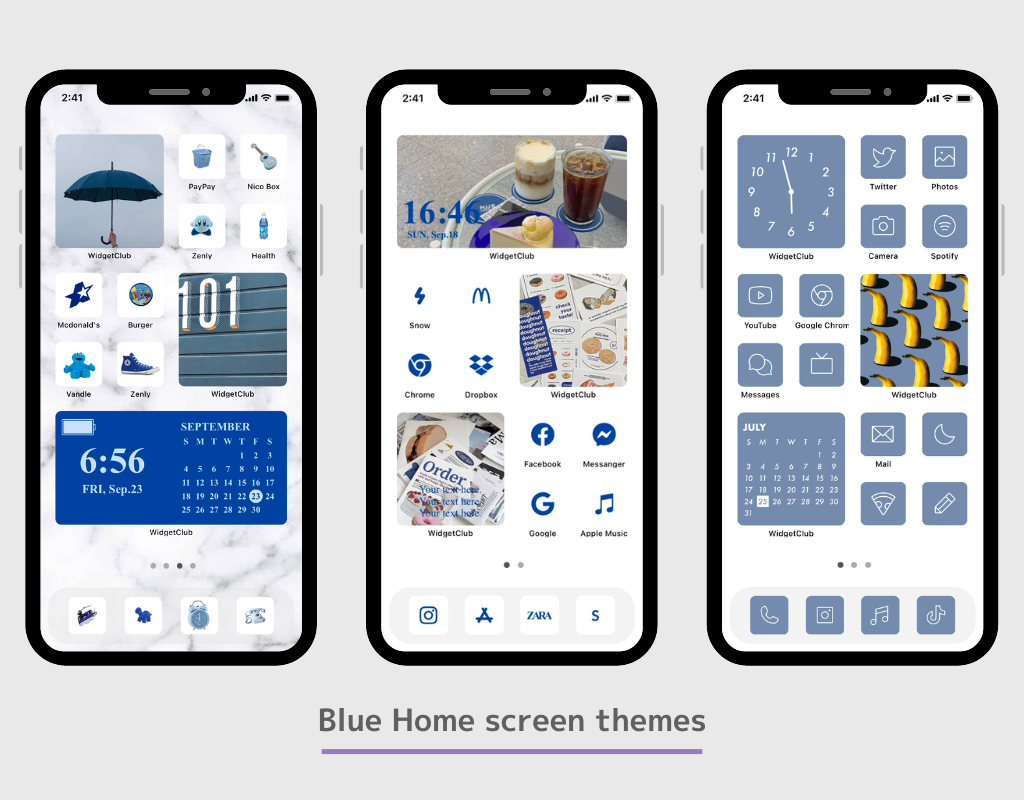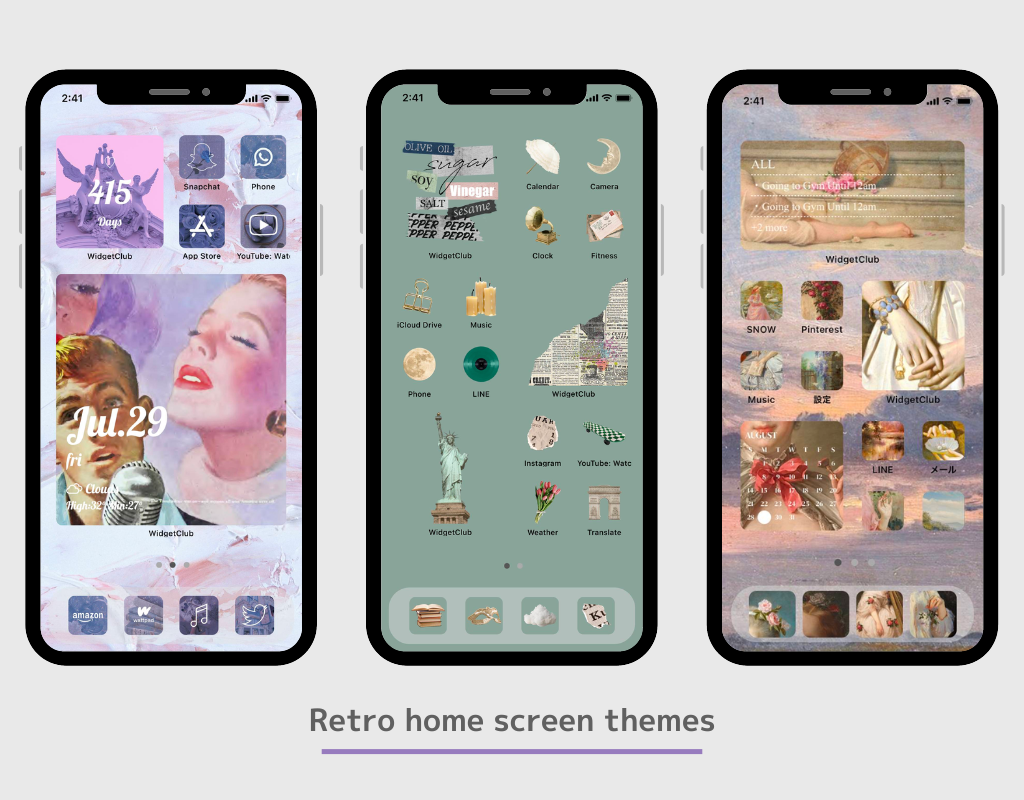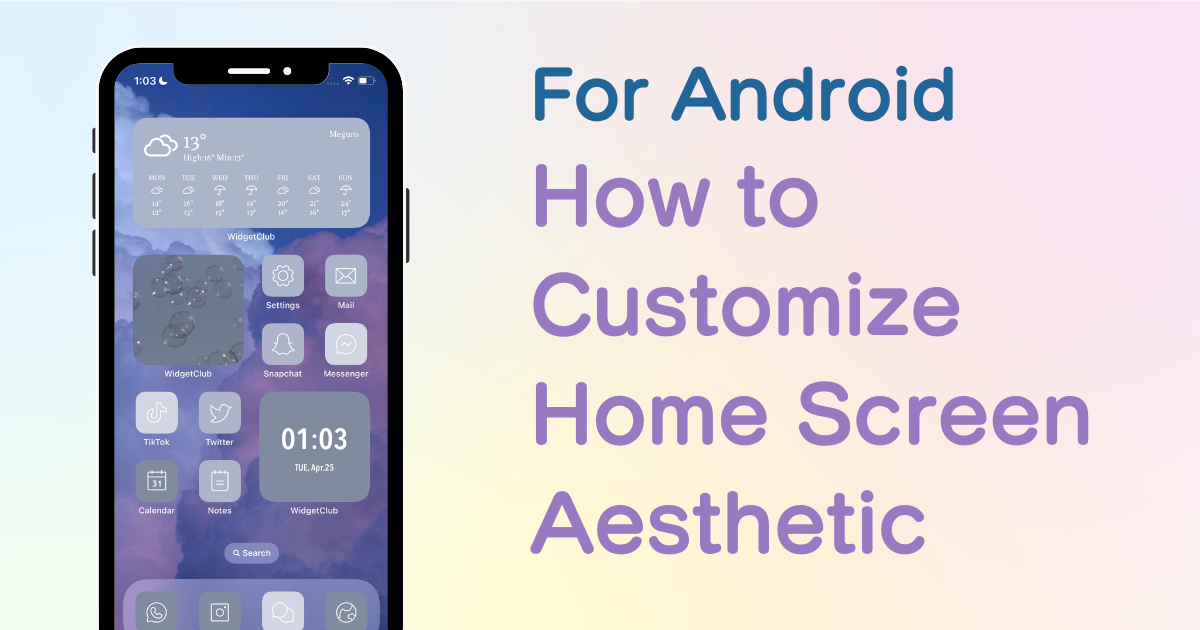
indholdsfortegnelse

Du har brug for en dedikeret app til at tilpasse din startskærm med stil! Dette er den endelige version af påklædningsappen, der har alle påklædningsmaterialerne!
Vidste du, at Android giver dig mulighed for at tilpasse din startskærm ikke kun med tapet, men også med ikoner og widgets?
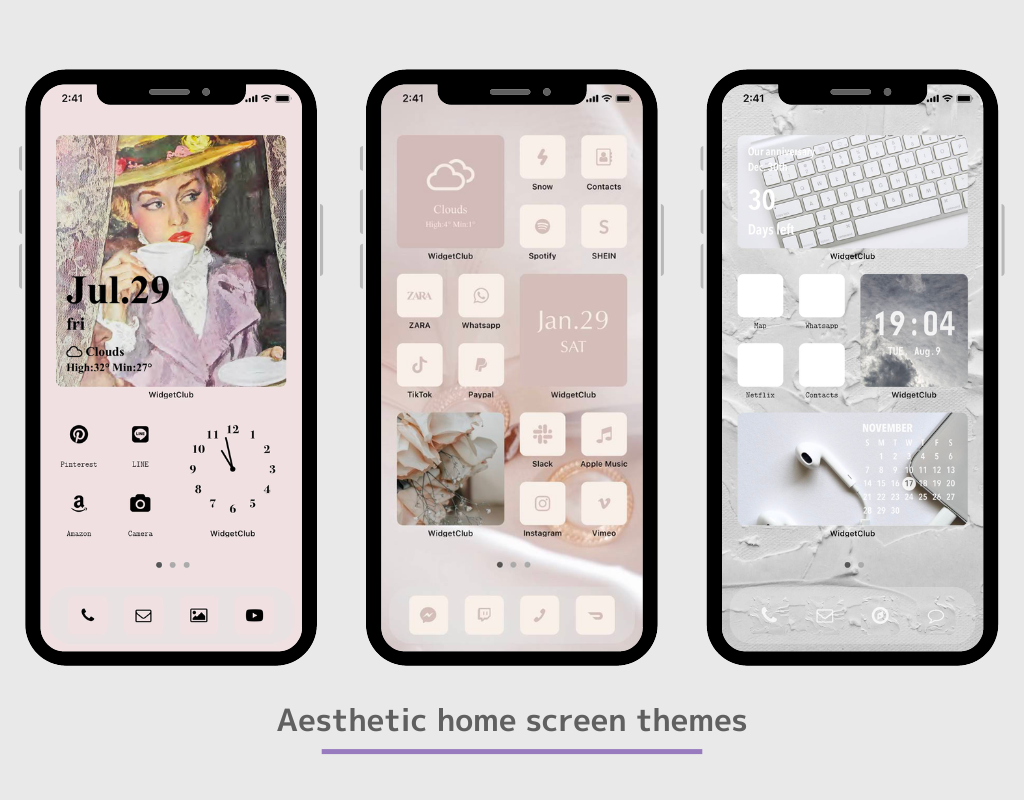
Med widgetfunktionen og app-genvejene kan du fastgøre ofte set information såsom vejr, ur og tidsplan på startskærmen som en widget, og du kan endda ændre ikonerne til stilfulde app-ikonbilleder!
I denne artikel vil jeg fortælle dig, hvordan du ændrer din startskærm til Android anbefalet af mig, som har brugt mere end 50 forskellige apps til at ændre din startskærm!
I denne artikel vil jeg forklare måden at tilpasse Android med appen kaldet "WidgetClub"!
WidgetClub tilbyder alt-i-en-hjemmeskærmstema, inklusive widgets, ikoner og wallpapers, så du nemt kan ændre dine ikoner og widgets uden besværet med at indsamle materialer!
Alle grundlæggende widgets såsom vejrinformation, kalender, dato og ur er tilgængelige på WidgetClub.

Hvis du ønsker at tilpasse din startskærm på en stilfuld måde, du kan lide, anbefaler vi at bruge en dedikeret startskærmtilpasningsapp i stedet for at bruge standardwidgetten. Med en dedikeret app kan du indstille dit yndlingsbillede som baggrund, ændre skrifttypen og så videre.
Nogle hjemmeapps tillader dig ikke at indstille flere widgets! (Sørg for at ændre dette, hvis du bruger OPPO!)
Vi anbefaler at downloade populære apps til hjemmet for større tilpasningsfleksibilitet. Hjemme-appen skal også rettes fra begyndelsen, ellers hvis du ændrer hjemme-appen til en anden app efter at have indstillet widgetten, forsvinder den widget, du har indstillet⚠️
Nova launcher" er den mest populære hjemmeapp til Android (over 10 millioner downloads.) (Vi har også testet dette)
Det er muligt at indstille antallet af lodrette og vandrette ikoner i hjemme-appen. Hvis du indstiller dem fra starten, bliver det nemmere at oprette startskærmen, som du forestiller dig den! Du kan indstille dem fra Home App-indstillingerne! (Hvis du ikke ved, hvordan du gør dette, så prøv at søge efter "ændret antal nettæller til hjemmeapps"!
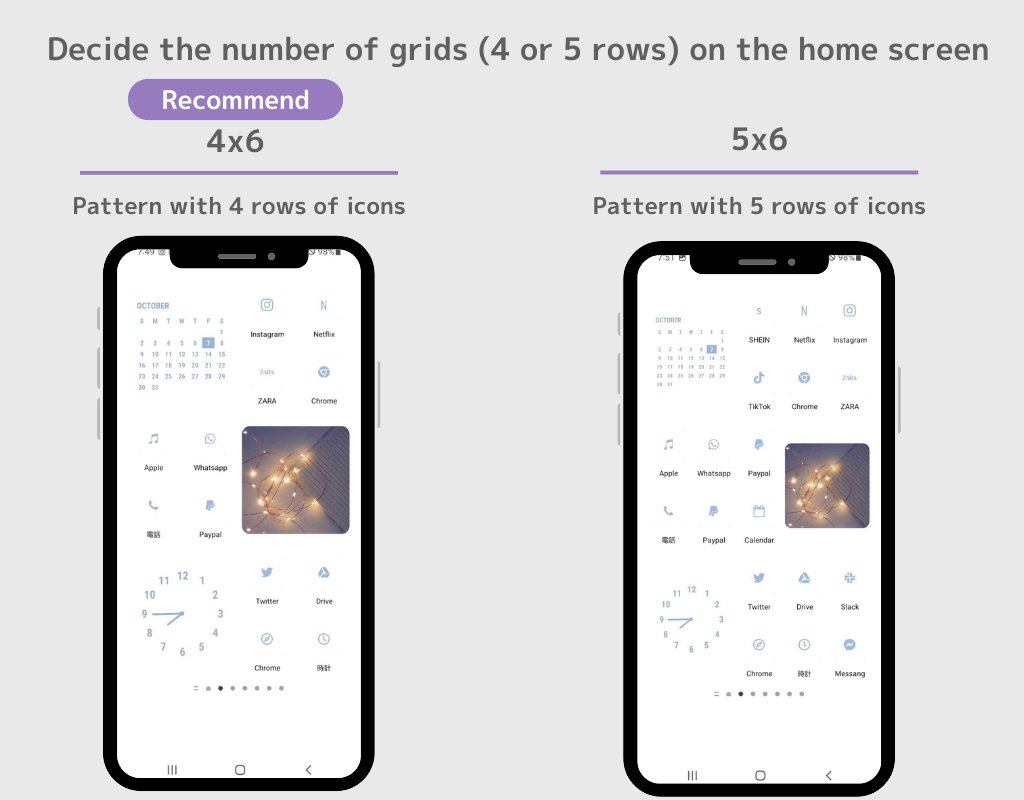
(⚠️Afhængigt af den hjemmeapp, du bruger, kan den måde, du opsætter dine widgets og ikoner på, variere, men det grundlæggende flow er det samme! ⚠️)
1. Download WidgetClub, en app til tilpasning af startskærmen!
2. Åbn WidgetClub-appen, vælg startskærmens tema (et sæt af hjemmeskærmens tapet, ikoner og widgets), du ønsker at ændre, og tryk på knappen "Indstil".
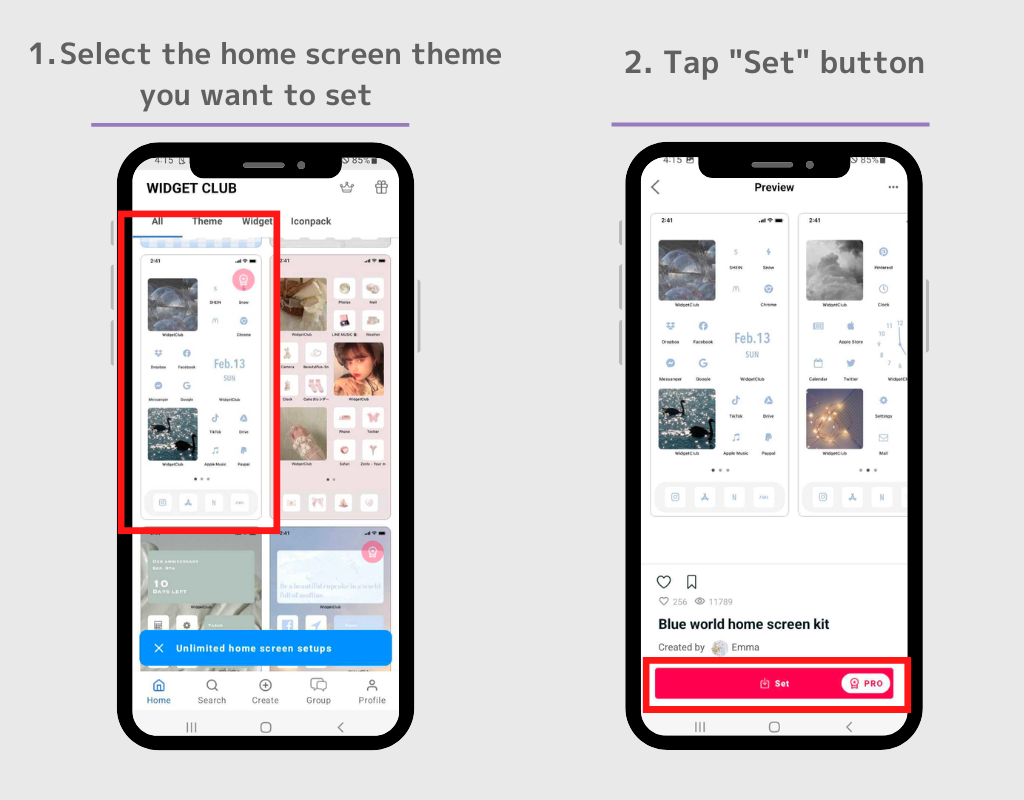
3. Det første trin er at indstille widgetten. Tryk på den widget, du ønsker at indstille på temaindstillingsskærmen.
4. Udskift widgetten på de viste widgetindstillingspladser!
(Husk venligst hvilken størrelse widget du indstiller!(I dette tilfælde er det den lille størrelse. ) og vi anbefaler også, at du indstiller flere på én gang!)
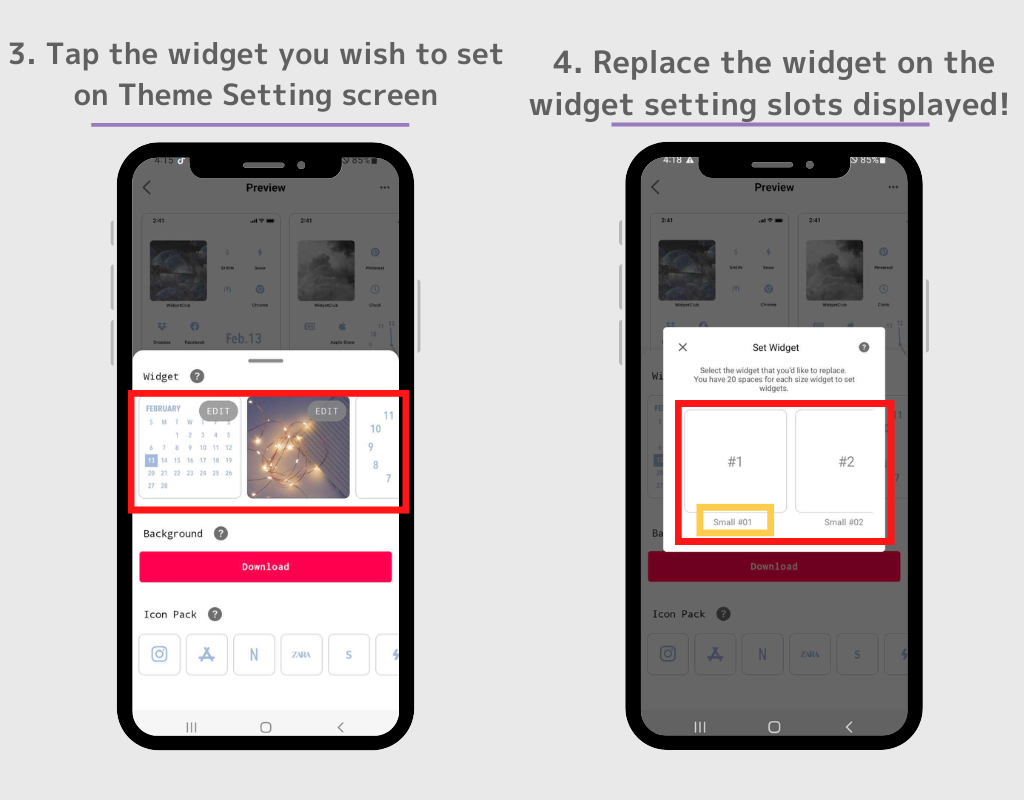
5. Gå til startskærmen, og tryk længe på et tomt felt
6. Tryk på knappen "Widgets", når den vises.
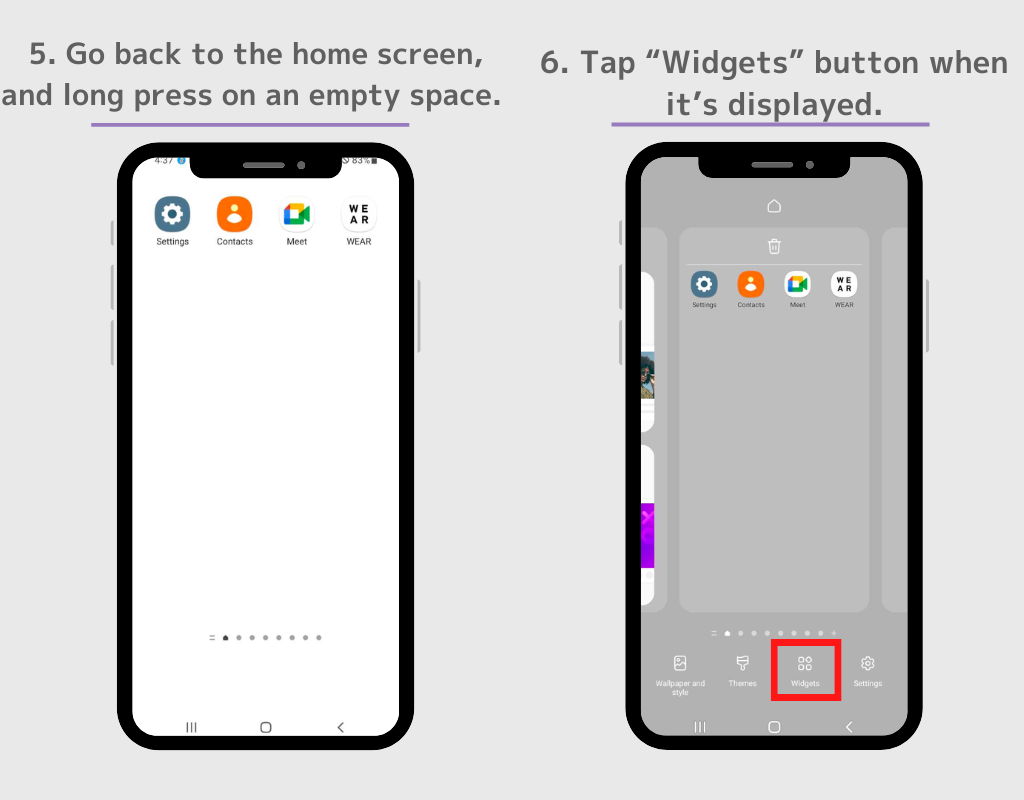
7. En liste over widgets vil blive vist, og søg derefter efter "Widgetclub" . (Hvis der ikke er nogen søgelinje, så find ud af Widgetclub fra widgetlisten.)
8. Der er fire typer WidgetClub-widgets: "ikon", "Small", "Medium" og "Large", så tryk på widgetten med den størrelse, du lige har angivet i trin 4
(Som et eksempel vælger vi widgetten Lille størrelse, som vi indstillede på trin 4).
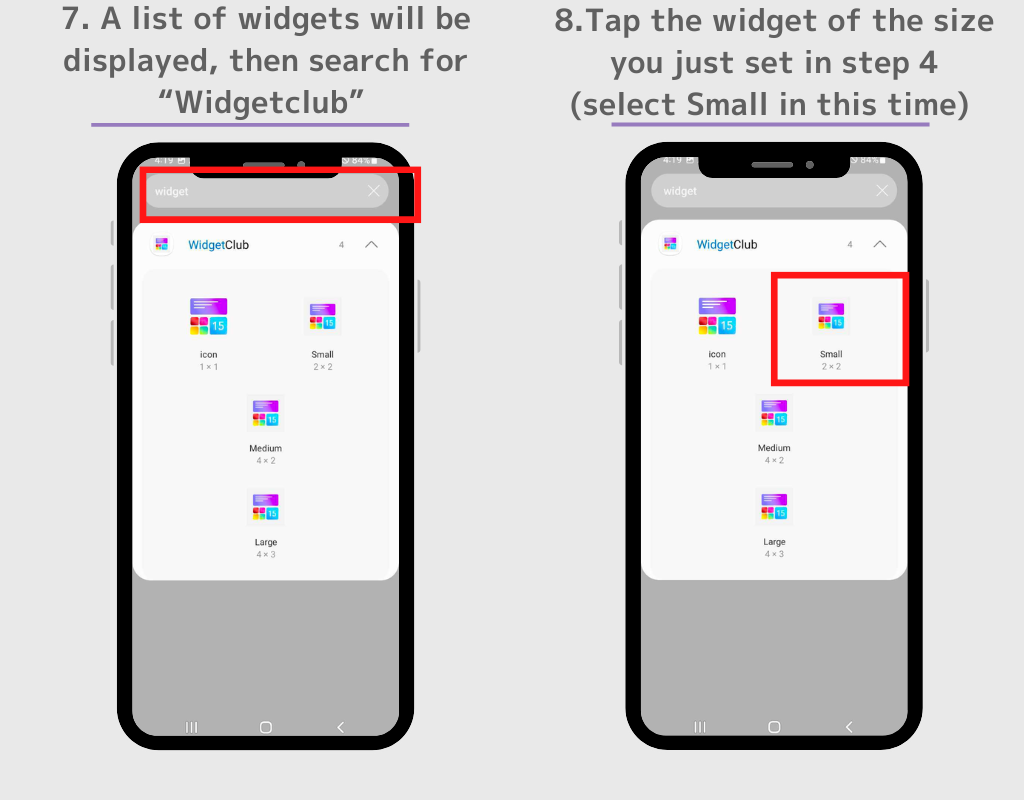
9. Du bliver ført til indstillingsskærmen, og tryk derefter på den widget, du ønsker at indstille.
10. Widget'en vises nu! Du kan frit ændre størrelsen og placeringen af widgetten, så flyt den til enhver position, du vil. Gentag denne proces for at indstille andre widgets!
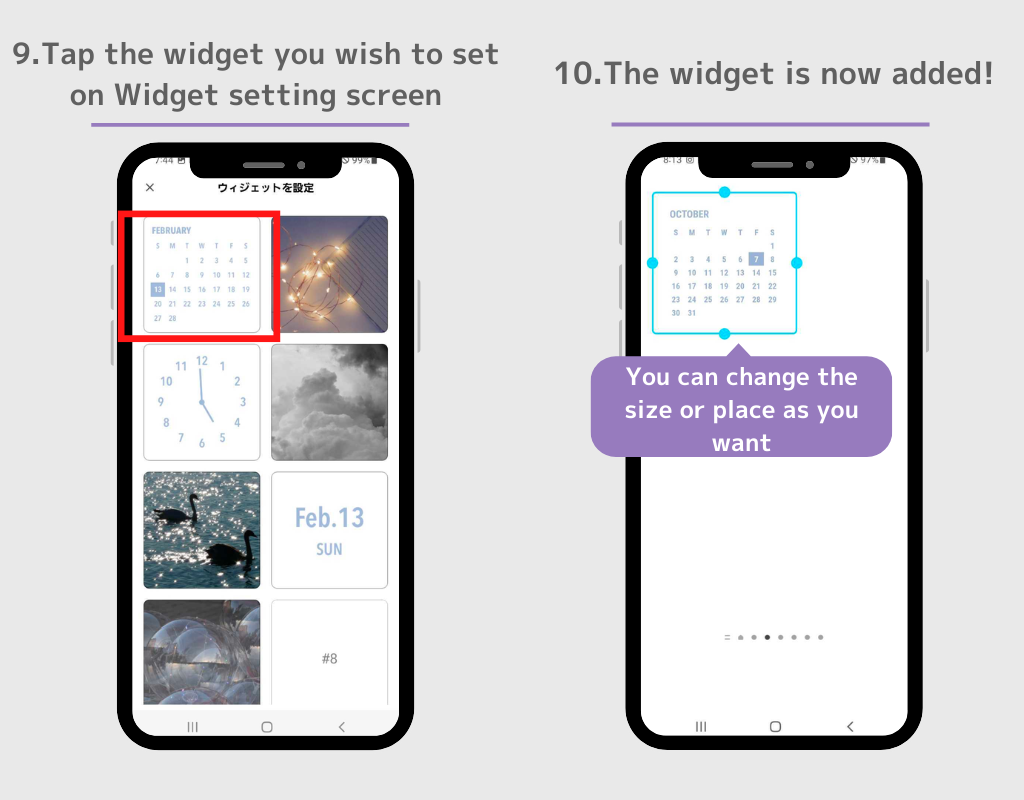
11. Lad os derefter downloade wallpapers. Gå tilbage til temaindstillingsskærmen på WidgetClub, og tryk på knappen "Download".
Billedet vil blive downloadet til Fotos-appen. Jeg er sikker på, at I alle ved, hvordan man indstiller tapetet, så jeg springer forklaringen over denne gang!

12. Lad os derefter indstille app-ikonerne. Tryk på ikonet på skærmen med temaindstillinger.
13. Gå til ikonindstillingsskærmen, hvor du kan vælge, hvilke apps du vil linke til billedet til venstre.
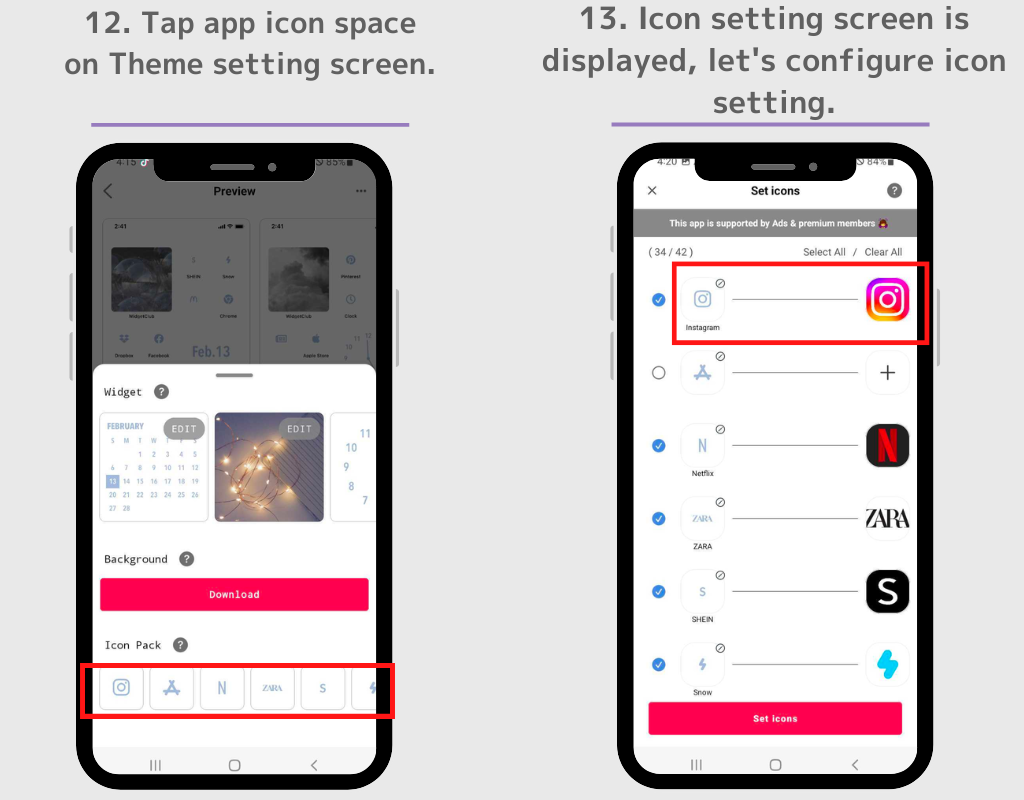
14. Du kan vælge hvilket ikon, der skal tilføjes, ved at markere det blå afkrydsningsfelt.
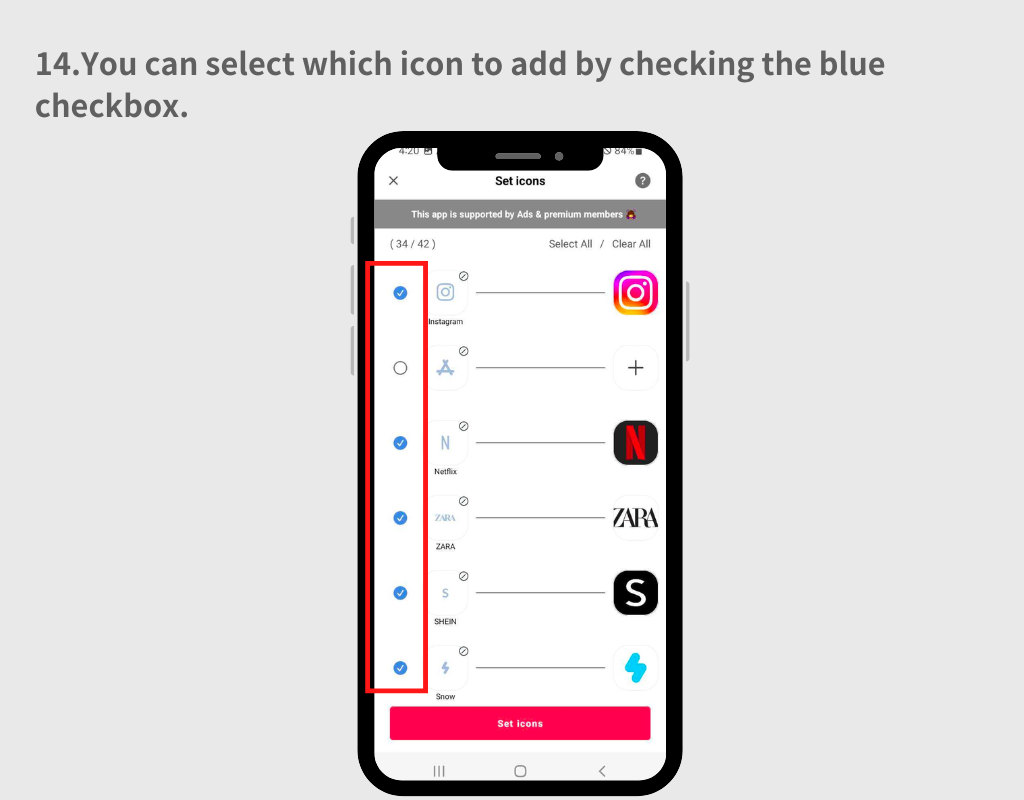
15. Hvis du vil ændre den app, der skal linkes til billedet, skal du trykke på app-ikonet i højre side og derefter søge efter app i det viste søgefelt.
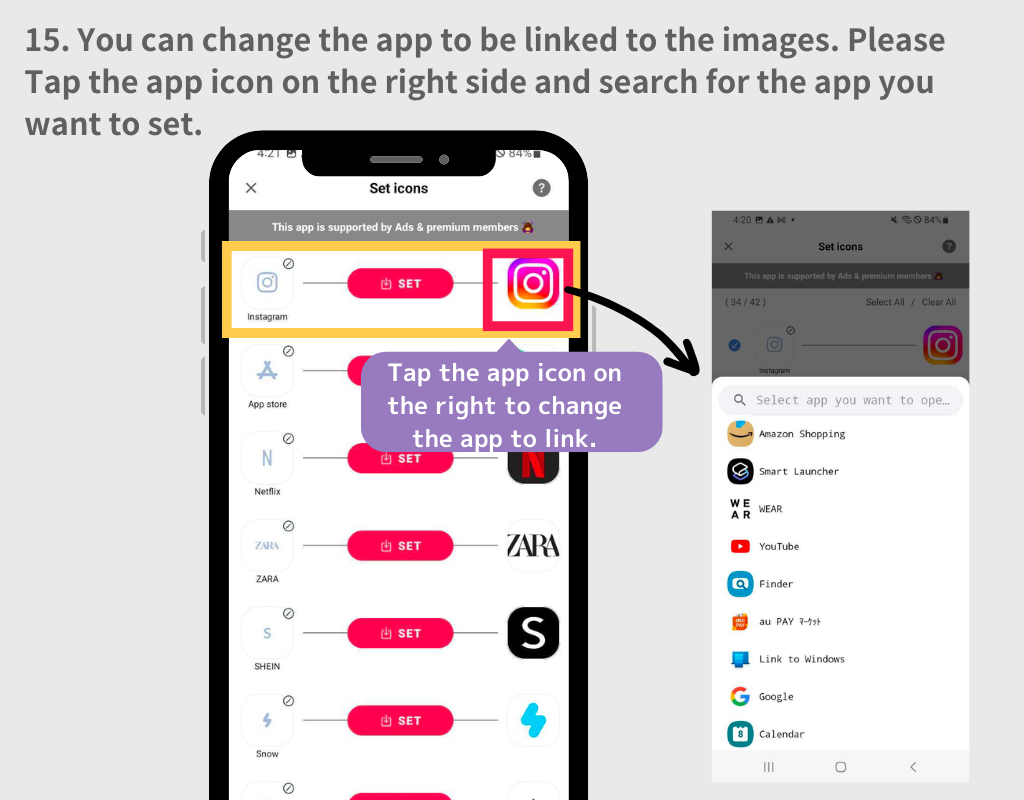
16. Når du har konfigureret indstillinger for appikoner, skal du trykke på knappen "Indstil ikoner".
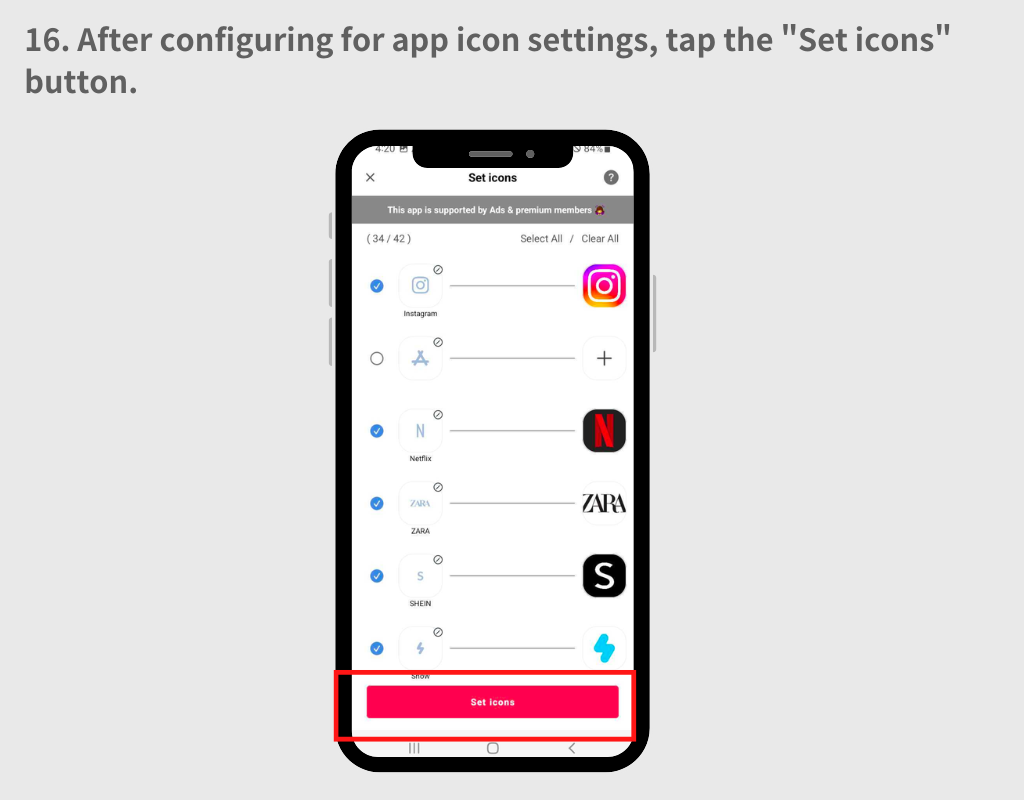
17. En pop-up vil bede dig om at vælge mellem "Square" og "Round" stilarterne. Begge mønstre har fordele og ulemper.
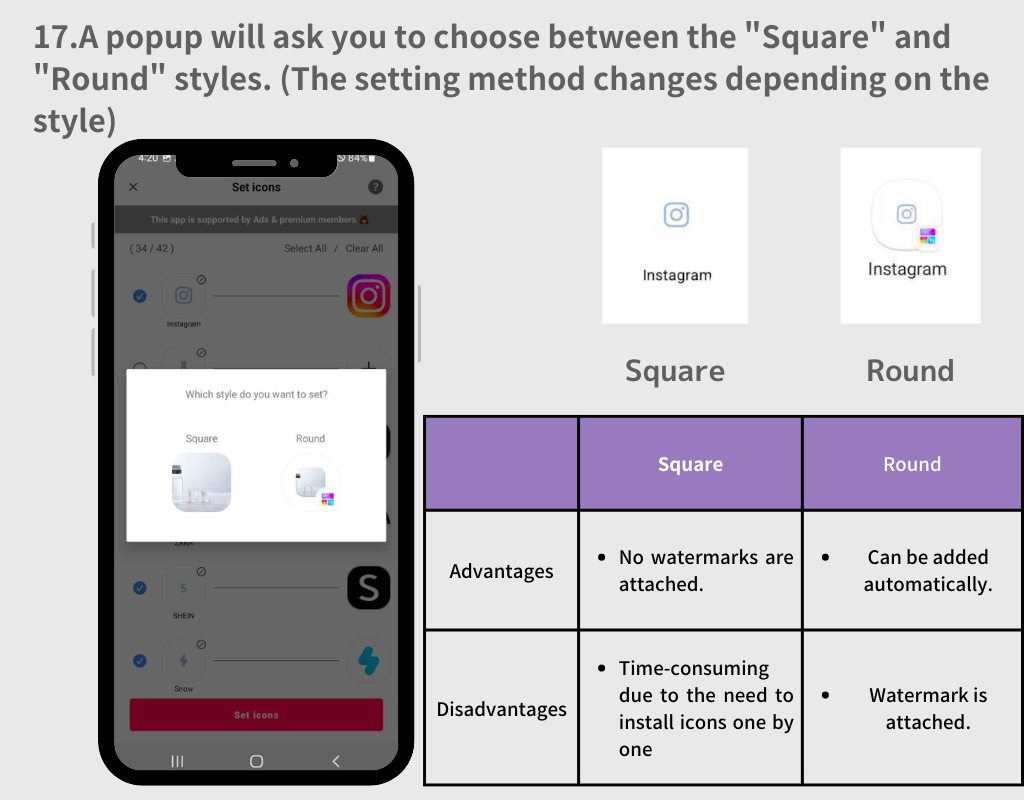
1. Vælg "Rund" stil
2. Tryk på knappen "Tilføj" hver gang pop op-vinduet vises.
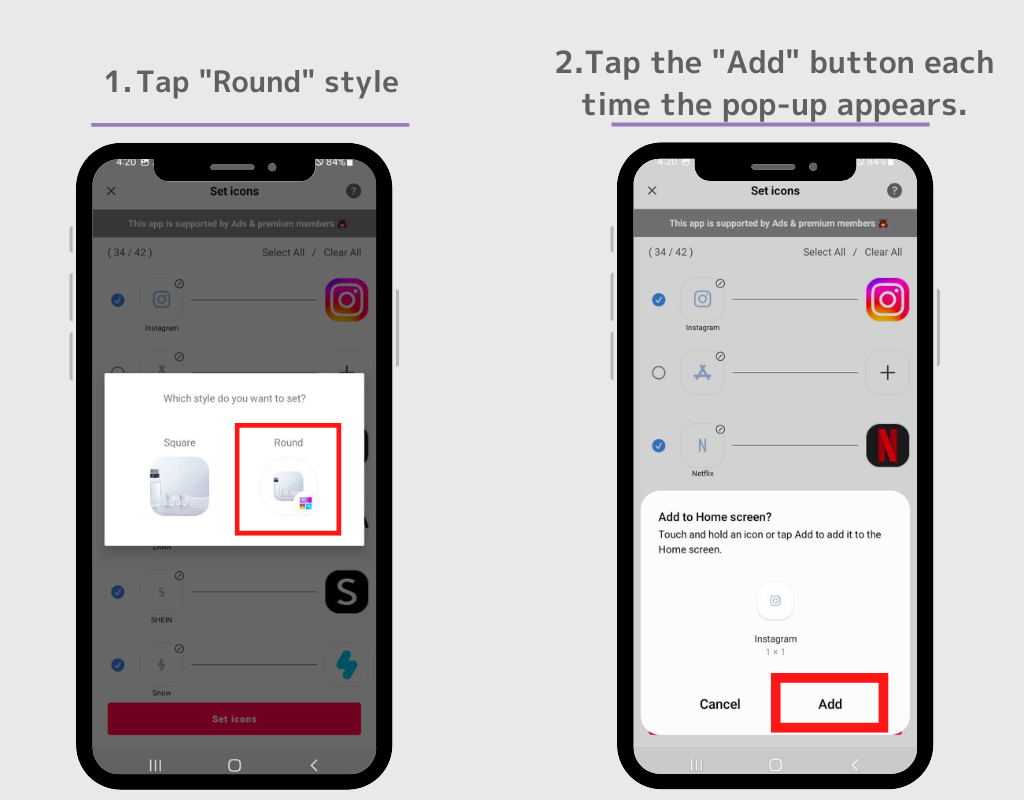
3. Når pop op-vinduet forsvinder, skal du flytte til startskærmen, og alle ikoner vises automatisk.
Grundlæggende sætter du dem op på samme måde, som du gjorde med den widget, vi lige har brugt!
1. Vælg det firkantede ikon, gå derefter tilbage til startskærmen, og tryk og hold på et tomt felt.
2. Tryk på knappen "Widget".
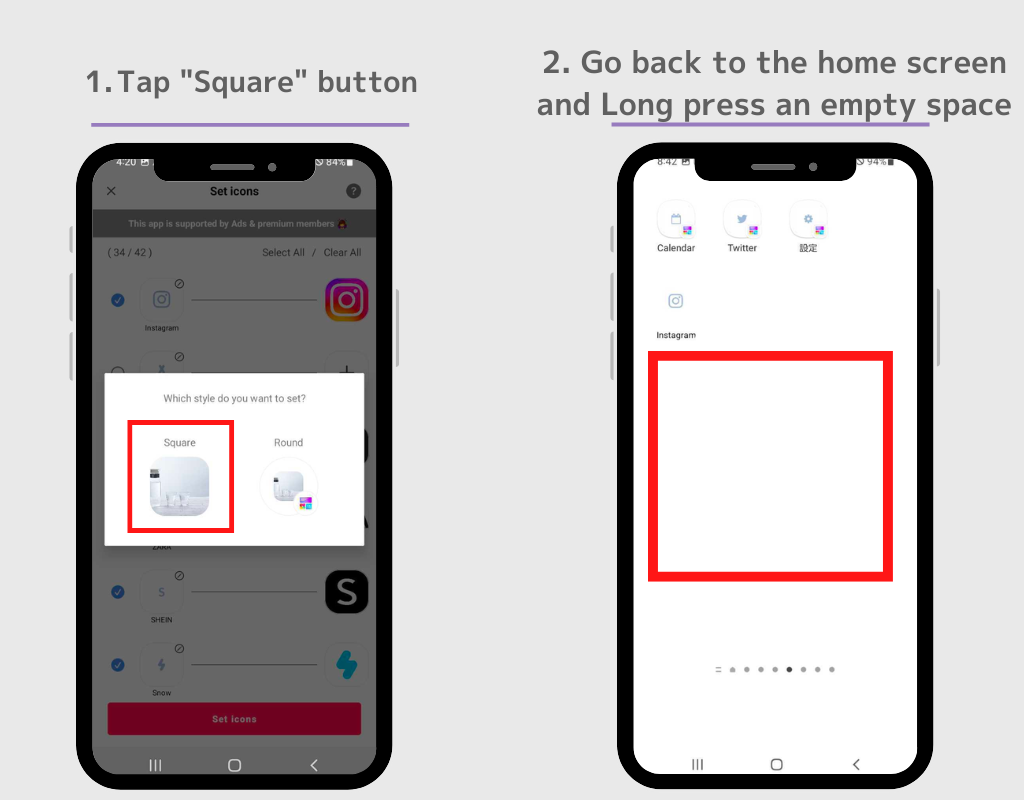
3. Tryk på "ikonet"-widgetten for WidgetClub-widgets.
4. Indstillingsskærmen kommer op, tryk på knappen "Indstil" for det ikon, du vil indstille. App-ikonet vises på startskærmen! Gentag venligst denne proces fra trin 2 til trin 4.

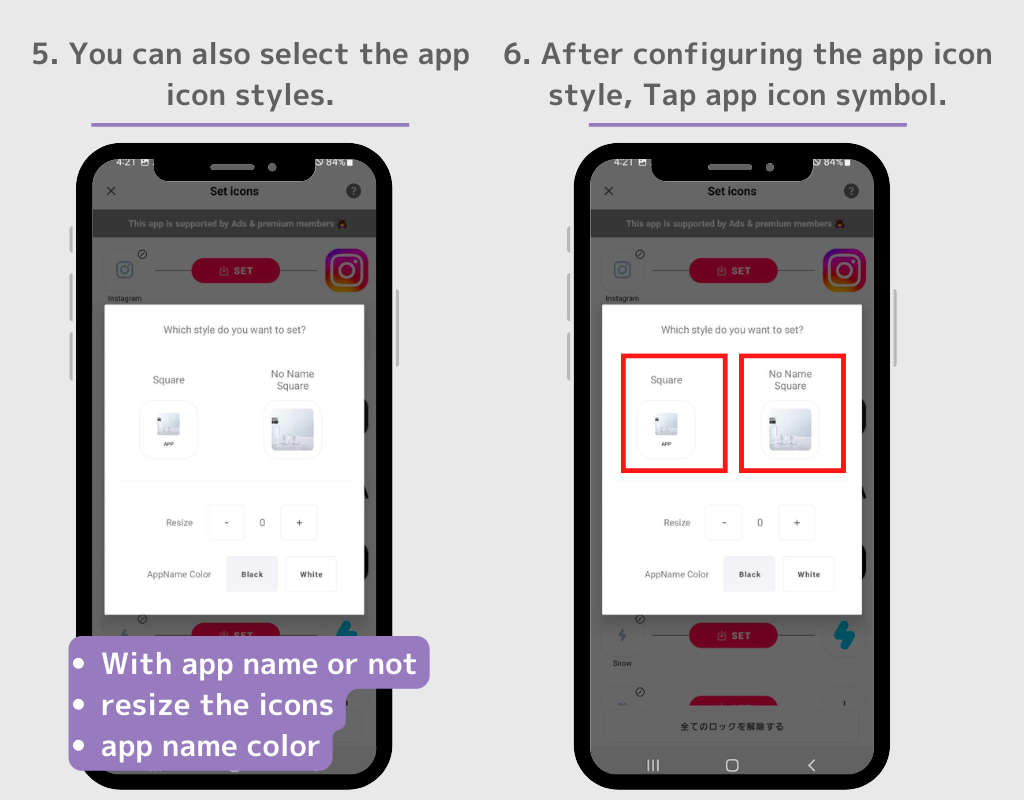
Du kan skjule de originale app-ikoner fra startskærmen.
1. Tryk og hold på det ikon, du ønsker at skjule
2. vælg "Fjern" i pop op-vinduet.
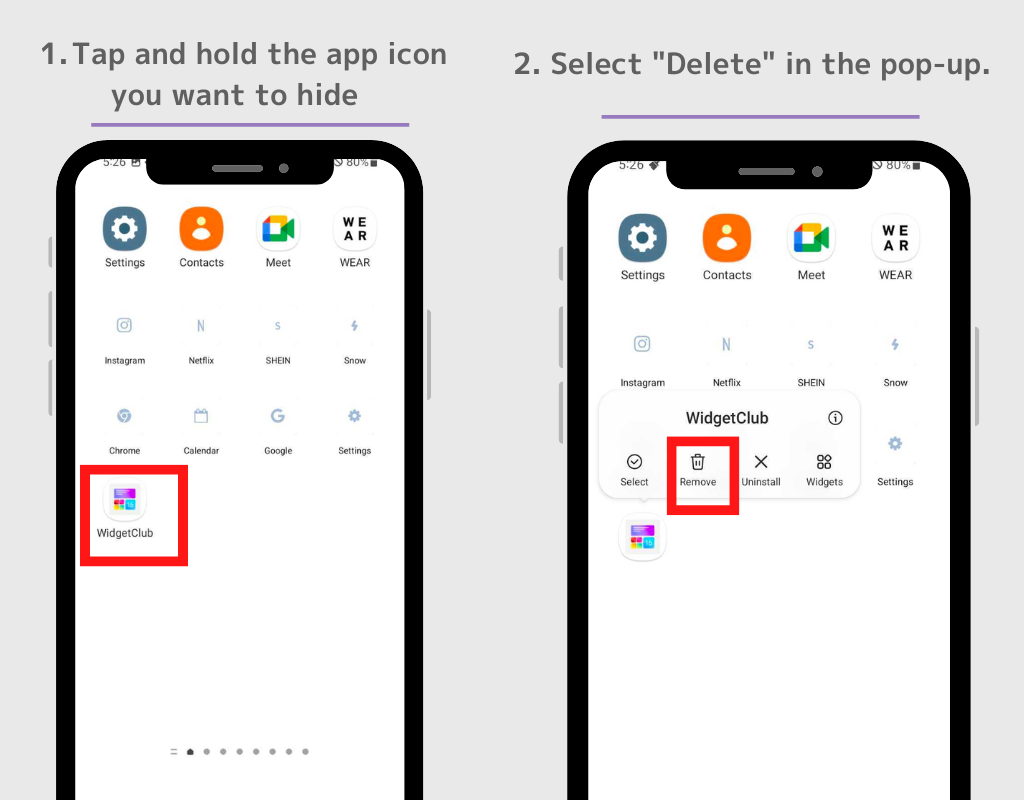
Hvis du vil skjule flere app-ikoner, skal du trykke på "Vælg" i pop op-vinduet, så kan du fjerne flere app-ikoner på én gang.
⚠️Bemærk venligst: Vælg ikke "Afinstaller". Hvis du afinstallerer den originale applikation, vil du ikke kunne bruge selve appen.
Du kan også tilpasse din egen stil-widget!
1. Åbn WidgetClub-appen, og tryk på knappen +.
2. Vælg "Widget", og vælg den størrelse, du ønsker fra Lille, Medium og Stor.
3. Vælg widgettypen fra flere widgettyper, inklusive vejrwidgets, urwidgets, kalenderwidgets.
4. Du vil blive ført til widget-redigeringsskærmen, hvor du kan vælge dit yndlingsbillede og tilpasse skrifttype og farve.
5. Tryk på knappen "Indstil", hvorefter widgetindstillingspladserne vises. Tryk venligst på pladsen for at erstatte widgetten. (Husk venligst størrelsen på widgetten, når du indstiller den her!)
6. Gå tilbage til startskærmen, og tryk længe på et tomt område. Vælg derefter knappen "Widget".
7. Søg efter "WidgetClub" i søgefeltet (hvis der ikke er nogen søgelinje, så find ud af WidgetClub-widgetten!)
8. Der er fire typer af WidgetClub-widgets: "ikon", "Small", "Medium" og "Large", så tryk på størrelsen på den widget, du lige har indstillet i trin 4.
9. Du vil blive ført til indstillingsskærmen, tryk på den widget, du vil indstille. Det hele er færdigt!
(Indstillingsmetoden fra trin 6 i ovenstående forklares!)
Her er nogle eksempler på tilpasninger til at pifte din startskærm op! Alle de følgende indlæg er tilgængelige som skabeloner på WidgetClub, og du kan få dem ved at downloade WidgetClub! (Dybest set gratis, nogle designs er opkrævet)